Configurar un producto en ClickFunnels: Detalles del producto
Detalles del producto le brinda la posibilidad de vender un producto o servicio con ClickFunnels. Detalles del producto le brinda la oportunidad de nombrar su producto, asignarle un precio de compra y utilizar otras características, como límites de cantidad de productos y también la función de aumento de pedidos.
Antes de comenzar, necesitará lo siguiente:
Paso 1: Detalles del producto: formulario de pedido
- Haga clic en el paso Formulario de pedido en su funnel.
- En el menú Formulario de pedido, haga clic en Productos .

- En Productos, haga clic en Editar para cambiar los detalles de su producto. (Si no ha agregado un producto, podrá hacerlo aquí haciendo clic en + Agregar producto).

- En el menú Agregar producto, seleccione Detalles del producto .

Paso 2: Detalles del producto: menú del producto
-
Nombre del producto : asigne un nombre a su producto.
-
Precio del producto : asigne un precio a su producto.
-
Moneda : seleccione la moneda que aceptará su pasarela de pago.
-
Anulación de visualización de precio : esta es la visualización del precio del producto en la página del formulario de pedido.
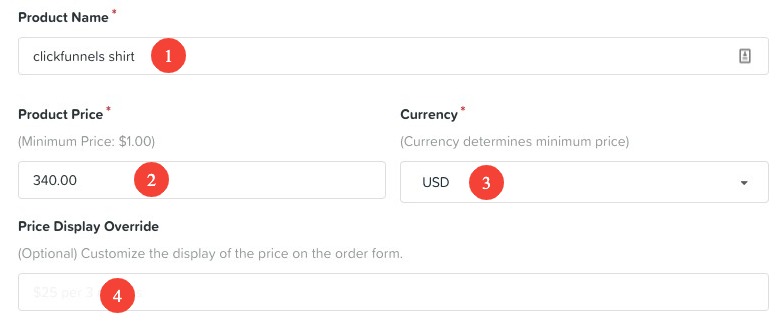
- Dirección de origen de envío : aquí es desde donde se envía el producto.
- Activación / desactivación de productos sujetos a impuestos (solo EE. UU.) : Si desea cobrar impuestos sobre las ventas, ingrese la información aquí. Si está usando Avalara por primera vez, revise este artículo para aprender cómo .
- Descripción de facturación : aparecerá en los extractos de la tarjeta de crédito de sus clientes junto con el nombre de su empresa que estableció en la configuración de su pasarela de pago.

- Descripción del producto : proporciona a sus clientes una descripción del producto que se solicita.
-
Seleccione la opción Bump Product (Activar / Desactivar) : si se trata de un pedido, active esta opción . De lo contrario, déjelo apagado. Asegúrese de que si es un golpe, no es el primer producto que está creando.
- Límite de inventario de productos activado / desactivado : seleccione si tiene un número limitado de este producto a la venta y establezca la cantidad máxima y / o la cantidad pre-vendida.
- Haga clic en Guardar y Siguiente .

Si tienes alguna pregunta sobre esto, comunícate con nuestro equipo de soporte haciendo click en el ícono de soporte en la esquina inferior derecha de esta página. Puedes pedir que te atienda un agente en Español en nuestro chat.
Was this article helpful?
That’s Great!
Thank you for your feedback
Sorry! We couldn't be helpful
Thank you for your feedback
Feedback sent
We appreciate your effort and will try to fix the article